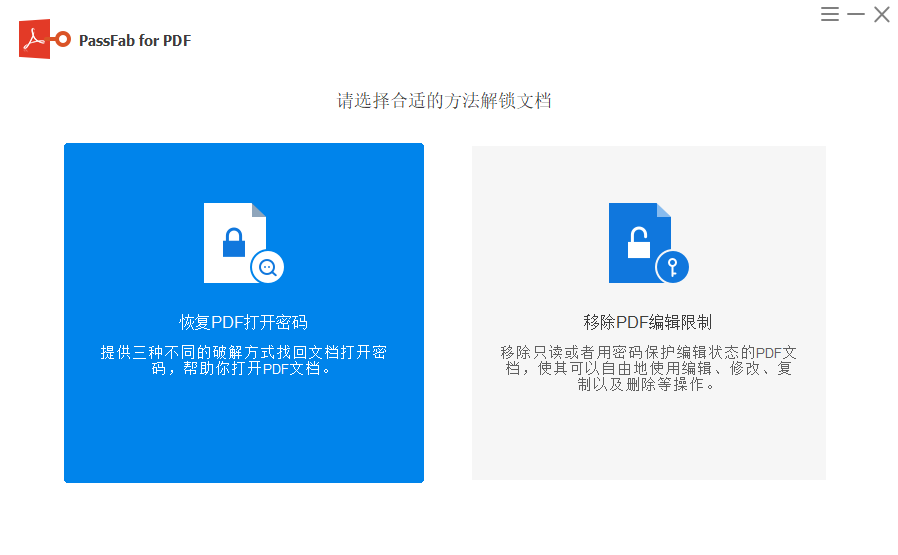别再只会打开 PDF 了!6个实用技巧,让你效率翻倍
目录
PDF(Portable Document Format)作为全球通用的电子文档格式,凭借跨平台、格式稳定、兼容性强的特点,早已渗透到工作、学习、生活的方方面面。无论是合同文件、学术论文、电子书,还是课件、简历,几乎都能看到它的身影。

但多数人对 PDF 的认知仍停留在 “只能看不能改” 的层面,殊不知这个看似 “高冷” 的格式藏着无数实用技巧。本文将系统梳理 PDF 的各类操作技巧,帮你彻底玩转 PDF,让处理效率翻倍。
一、缩放与适配
遇到字体过小的 PDF,除了用鼠标滚轮缩放,更高效的方式是使用 “适合页面”“适合宽度” 功能。“适合宽度” 能让当前页宽度与窗口同宽,避免左右拖动;“适合页面” 则显示完整页面,适合把握整体排版。快捷键 “Ctrl++”“Ctrl+-” 可快速缩放,“Ctrl+0” 一键恢复默认比例。
二、目录导航
规范的 PDF 会自带目录(通常在文档开头),点击目录中的标题可直接跳转到对应页面。若目录未显示,可在 “导航面板” 中勾选 “目录”,部分扫描版 PDF(图片格式)可能无目录,需先通过 OCR 识别为可编辑文本后生成目录。
三、字体与行距调整
部分 PDF 字体过小或行距过密,可在 “accessibility”(无障碍)设置中调整。例如在 Adobe Acrobat 中,点击 “视图 - 显示 / 隐藏 - 工具栏项目 - 无障碍”,调出工具栏后选择 “重排文档”,可自定义字体大小和行距,让文字更易读(该功能可能改变原文档排版,适合纯文字 PDF)。
四、文本修改
在可编辑的 PDF(非扫描版)中,用 Adobe Acrobat 的 “编辑 PDF” 工具点击文字区域,即可直接修改内容。注意:若修改后字体与原文档不一致,可在 “属性” 面板中选择匹配的字体(如原文档用 “宋体”,修改时避免用 “微软雅黑”);若文字长度超过原文本框,可拖动边框调整大小,或按 “Enter” 换行。
五、设置打开密码
防止他人随意查看文件,在 “工具 - 保护 - 加密 - 加密文档” 中,选择 “需要密码才能打开文档”,设置强密码(含大小写字母、数字、符号,长度≥8 位),点击 “确定” 后保存,再次打开时需输入密码。
六、解密 PDF
若已知道密码,在 “工具 - 保护 - 删除安全” 中输入密码,即可移除加密。但若是忘记密码可以通过第三方工具来帮忙找回密码,如PassFab for PDF的打开密码找回功能,可以帮大家快速找回pdf文档打开密码。